Use este tipo de estudo de amostra com o Projeto generativo para Revit para gerar alternativas para colocar objetos em um ambiente usando um eixo retangular ou um eixo escalonado (diamante).
A imagem à esquerda mostra um resultado no Projeto generativo. A imagem à direita mostra o resultado quando ela é integrada no modelo do Revit.
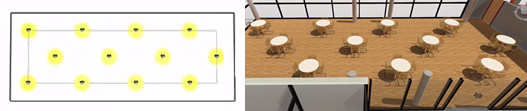
Neste tópico
- Sobre este tipo de estudo
- Metas
- Acessar o tipo de estudo
- Preparar o modelo
- Entradas
- Saídas
- Problemas conhecidos e limitações
Sobre este tipo de estudo
| Eixo retangular | Eixo escalonado |
|---|---|
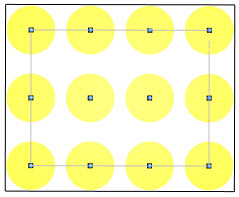
|
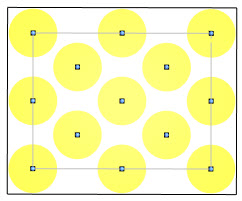
|
| Em um eixo retangular, os elementos são alinhados nos eixos X e Y. Use essa formação quando precisar de regularidade e linhas retas de circulação entre os elementos. Um eixo retangular é geralmente usado para posicionar itens como curvas em uma enfermaria hospitalar ou mesas escolares em uma sala de aula.
Para usar uma grade retangular, na caixa de diálogo Criar estudo, selecione Posicionamento de objetos de eixo. |
Em um eixo escalonado, objetos criam um padrão de diamante. Para evitar uma formação X-Y rígida, eles não são alinhados em cada eixo. Use essa formação para inserir itens como mesas de jantar em um refeitório, plantas em um jardim ou assentos em um teatro.
Para usar um eixo escalonado, na caixa de diálogo Criar estudo, selecione Posicionamento de objetos de eixo escalonado. |
Esses estudos usam o método Otimizar para a colocação de objetos. Eles comparam a porcentagem de cobertura total do ambiente, o número de objetos colocados e a quantidade de objetos que podem sobrepor suas áreas.
Área do objeto: para esses estudos, um conceito importante é a área do objeto. Para determinar a área coberta por um objeto (elemento), o estudo determina o ponto central do objeto. Em seguida, desenha um círculo desde esse ponto até as bordas mais distantes da caixa delimitadora do objeto. O círculo resultante representa a área do objeto, que é representada pelos círculos amarelos nas imagens acima. Por exemplo, na imagem a seguir, o círculo amarelo representa o limite da área de uma família aninhada consistindo em uma mesa e cadeiras.
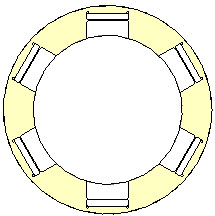
Origem: outro conceito importante é a origem da família. Esse é o ponto de inserção de uma instância para o tipo de família. Por exemplo, ao colocar uma mesa, a origem pode ser a parte frontal esquerda da perna da mesa, de modo que esta seja usada ao colocar a mesa no modelo. Esses estudos usam a origem ao colocar objetos. A origem também é usada ao medir distâncias entre objetos e entre um objeto e a parede. Antes de usar esse tipo de estudo, verifique a origem da família a ser colocada. Como uma prática recomendada, reposicione a origem da família para estar no ponto central da família ou perto dele.
Metas
Usando o método Otimizar para colocar objetos em um ambiente, as metas típicas são as seguintes:
- Maximizar o número de objetos e a quantidade de área no ambiente que está coberta por esses objetos
- Minimizar a quantidade de sobreposição de áreas de objetos e objetos fora do ambiente
- Minimizar alterações nas posições dos eixos X e Y
Acessar o tipo de estudo
Na caixa de diálogo Criar estudo, esses tipos de estudo estão disponíveis na pasta Amostras da Autodesk.
Para abrir os tipos de estudo no Dynamo, navegue para esta pasta:
- %PROGRAMDATA%\Autodesk\AECGD\Revit\Samples <release>\<language-locale>
Se não for possível localizar um tipo de estudo naquela localização, você poderá fazer o download usando estes links. Cada arquivo ZIP contém o arquivo DYN e sua pasta Dependências. Descompacte (extraia) seu conteúdo para uma pasta no computador.
Preparar o modelo
Durante o processo de criação de um estudo, é preciso selecionar o ambiente de destino e uma instância da família a ser colocada.
Para preparar o modelo
- Abra o modelo do Revit.
Se desejar, será possível fazer o download e usar rac_advanced_sample_project.rvt com esse tipo de estudo.
- Abra uma vista para exibir o ambiente de destino.
Por exemplo, no rac_advanced_sample_project.rvt, abra a planta 02 – Piso. Amplie o zoom no ambiente no canto superior esquerdo da edificação, Saguão 223.
- No ambiente, coloque uma instância da família desejada.
Por exemplo, no rac_advanced_sample_project.rvt, carregue a família Mesa-jantar redonda com cadeiras. (Se você tiver feito o download do conteúdo de amostra da Autodesk, será possível encontrá-lo na biblioteca do Revit em Mobiliário > Mesas). Selecione a família com o diâmetro de mesa desejado e o número de cadeiras. Em seguida, coloque uma instância da família em Saguão 223.
- Edite a família e verifique a posição da origem. Se necessário, mova a origem para que ela esteja no ponto central da família ou perto dele.
Essa alteração produzirá melhores resultados.
Para Mesa-jantar redonda com cadeiras, a origem da família é definida como o centro da mesa. Nenhuma alteração é necessária.
- Para tornar mais fácil selecionar elementos no modelo ao criar o estudo, ative visibilidade de linhas de referência de ambiente e a categoria para a instância de destino (como Mobiliário).
Por exemplo, para rac_advanced_sample_project.rvt, digite VG para abrir a caixa de diálogo Visibilidade/Sobreposições gráficas. Em seguida, expanda as categorias para ativar a visibilidade para o seguinte: Ambientes > Preenchimento interno e Referência e Mobiliário.
Entradas
Ao criar um estudo, é possível especificar as seguintes entradas.
Selecionar
- Selecionar ambiente: no modelo do Revit, selecione o ambiente de destino.
- Selecionar instância de família: selecione uma instância do tipo de família a ser colocada. Se desejar, você poderá selecionar uma instância de uma família aninhada, como Mesa de jantar redonda com cadeiras.

Escolher variáveis
- Distância entre objetos – posição X, Y: a que distância devem estar os objetos nos eixos X e Y? Essa é a distância entre a origem (ponto de inserção) de um objeto e a origem do próximo objeto. A origem é definida como parte da família.
- Distância mínima entre objetos e paredes: qual é a distância mínima entre um objeto (especificamente, sua origem) e uma parede?
Se você desejar que esses valores variem no estudo, selecione as caixas de seleção. Para usar um valor constante, desmarque a caixa de seleção e use o controle deslizante para definir o valor.
Saídas
Cada resultado exibe as seguintes saídas:
- Número de objetos: quantos objetos foram colocados no ambiente?
- Área do objeto – sobreposição: quanto os objetos inseridos se sobrepõem às áreas uns dos outros?
- Área do objeto – fora do ambiente: se quaisquer objetos estiverem fora dos limites do ambiente, qual é a quantidade total da área do objeto?
- Área do objeto – dentro do ambiente: quanto da superfície do ambiente é coberta pelos objetos posicionados?
- Ajuste de distância X/Y: neste resultado, quanto a distância real entre pontos se desvia do valor que foi definido para a distância entre objetos no eixo X? no eixo Y?
Problemas conhecidos e limitações
As famílias que são criadas internamente com base em malhas (como vegetação e ambiente RPC) não têm uma caixa delimitadora mensurável no Dynamo, portanto, seu tamanho não pode ser extraído do Dynamo. Se você selecionar um destes tipos de família para um estudo, os círculos na saída da geometria não serão desenhados e os cálculos da área serão incorretos. O estudo ainda gera localizações de pontos, e é possível usar esses resultados para gerar elementos no modelo do Revit.